Datorā ar operētājsistēmu Windows 10/8/7 vai Vista, mēģinot dzēst mapi vai failu, tiek parādīts šāds kļūdas ziņojums: "Piekļuve liegta — jums ir nepieciešama atļauja, lai veiktu šo darbību. Lai veiktu izmaiņas, jums ir nepieciešama atļauja no SISTĒMAS vai administratoriem.
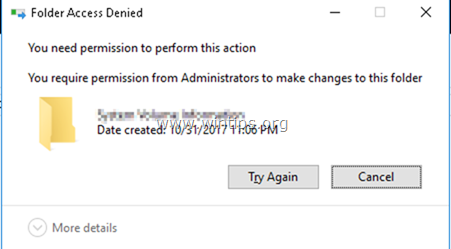
Problēma “Piekļuve mapei liegta — jums ir nepieciešama atļauja, lai veiktu šo darbību” rodas tāpēc, ka mape vai fails, kas kuru vēlaties dzēst, ir bloķējis process vai sistēmas pakalpojums, vai tāpēc, ka fails/mape ir būtiska operētājsistēmai Windows. darbība.
Šajā apmācībā atradīsit detalizētus norādījumus, kā atrisināt šādas problēmas operētājsistēmā Windows 10/8/7 vai Vista OS:
-
- "Lai veiktu izmaiņas šajā mapē, jums ir nepieciešama atļauja no SISTĒMAS..."
- "Lai veiktu izmaiņas, jums ir nepieciešama administratora atļauja"
- "Nevar izdzēst failu. Nevar nolasīt no avota faila vai diska "
- " Nevar izdzēst mapi. Katalogs nav tukšs "
- " Piekļuve mapei liegta. Lai veiktu šo darbību, jums ir nepieciešama atļauja"
Kā labot: jums ir nepieciešama atļauja, lai veiktu šo darbību.
1. metode. Izdzēsiet mapi/failu, kuru nevarat izdzēst drošajā režīmā.
Pirmā metode, kā atrisināt "Piekļuve liegta" problēmas, dzēšot mapi vai failu operētājsistēmā Windows OS, ir mapes dzēšana no Windows drošā režīma. Darīt to:
1. Vienlaicīgi nospiediet pogu Windows  + R atslēgas, lai atvērtuSkrien' komandu lodziņš.
+ R atslēgas, lai atvērtuSkrien' komandu lodziņš.
2. Palaist komandu lodziņā ierakstiet msconfig nospiediet Ievadiet lai atvērtu Sistēmas konfigurācija lietderība.

3. Pie Boot cilni, pārbaudiet Droša sāknēšana opciju un nospiediet labi.
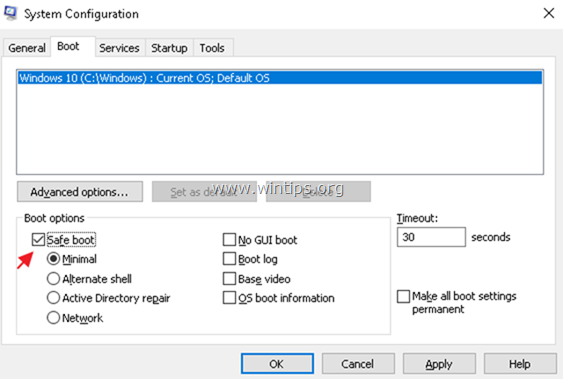
4. Nākamajā logā noklikšķiniet uz Restartēt.
5. Windows drošajā režīmā mēģiniet izdzēst mapi/failu.
6. Pēc tam vēlreiz atveriet sistēmas konfigurācijas utilītu (msconfig) un noņemiet atzīmi uz Droša sāknēšana opciju. Sist labi lai normāli restartētu Windows.
2. metode. Izmantojiet Unlocker, lai izdzēstu bloķētu mapi/failu.
1.Lejupielādēt un Uzstādīt* Pēdējais Atbloķētājs versija no šeit.
* Piezīme: Opcijās “Unlocker Setup” noklikšķiniet uz Papildu un noņemiet atzīmi "Instalējiet Delta rīkjoslu".

2. Kad instalēšana ir pabeigta, ar peles labo pogu noklikšķiniet uz mapes/faila, kuru nevarat izdzēst, un atlasiet to Atbloķētājs.

3. Logā Unlocker izvēlieties Dzēst un noklikšķiniet Atbloķēt. *
* Piezīme: Ja failu ir bloķējis process, noklikšķiniet uz Nogalināšanas process.

3. metode. Mainiet mapes īpašnieku.
Vēl viena metode, kā apiet problēmu “Jums nepieciešama atļauja”, ir mainīt mapes īpašnieku. Darīt to:
1. Ar peles labo pogu noklikšķiniet uz mapes vai faila, kuru nevarat izdzēst, un atlasiet to Īpašības.
2. Izvēlieties Drošība cilni un noklikšķiniet Papildu.

3. Noklikšķiniet uz Mainīt Īpašnieks.

4. Ievadiet sava konta lietotājvārdu (piemēram, "Administrators") un noklikšķiniet uz labi.

5.Pārbaudiet "Aizstāt apakškonteineru un objektu īpašnieku" izvēles rūtiņa un noklikšķiniet uz LABI. Pēc tam noklikšķiniet labi vēlreiz, lai aizvērtu drošības iestatījumus.

6. Tagad mēģiniet izdzēst mapi.
4. metode. Izdzēsiet mapi no komandu uzvednes.
1. Atvērt Komandu uzvedne kā Administrators.
2. Iegūstiet īpašumtiesību atļaujas mapei, kuru vēlaties dzēst, ierakstot šo komandu:
- takeown /F "Pilns_ceļš_mapes_nosaukums"/r /d g
Paraugs: Šajā piemērā mēs izdzēsīsim "C:\Folder1", tāpēc komanda būs šāda:
- takeown /F "C:\Folder1" /r /d y
3. Pēc tam dodiet šo komandu, lai pārņemtu pilnas kontroles atļaujas mapē, kuru vēlaties dzēst:
- icacls"Pilns_ceļš_mapes_nosaukums" /grants Administratori: F /t
Paraugs: Šajā piemērā komanda būs šāda:
- icacls "C:\Folder1" /grant Administratori: F /t
4. Visbeidzot ierakstiet šo komandu, lai izdzēstu mapi:
- rd "Pilns_ceļš_mapes_nosaukums" /S /Q
Paraugs: Šajā piemērā komanda būs šāda:
- rd "C:\Folder1" /S /Q
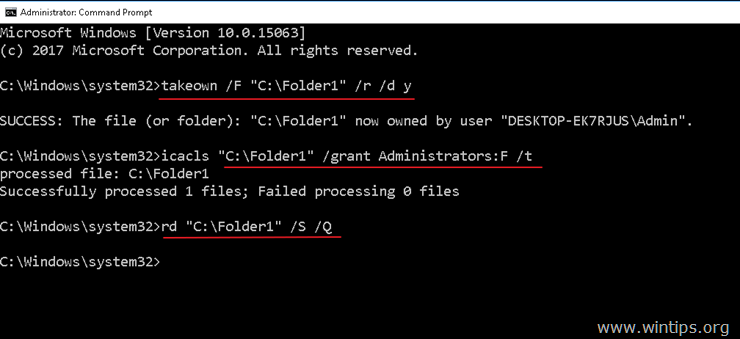
Tieši tā! Paziņojiet man, vai šī rokasgrāmata jums ir palīdzējusi, atstājot komentāru par savu pieredzi. Lūdzu, patīk un dalies ar šo ceļvedi, lai palīdzētu citiem.
Strādāja, liels paldies! Izmēģināju daudzas citas iespējas, pat palaišanu drošajā režīmā utt. Vēlreiz paldies!